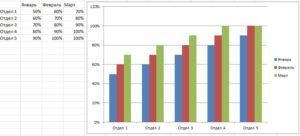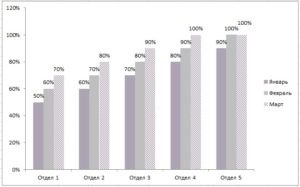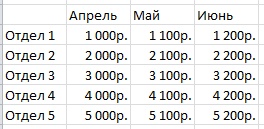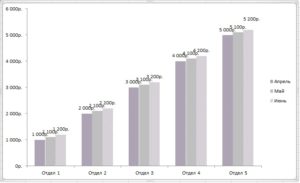Шаблоны диаграмм. Быстрые диаграммы с помощью сохраненных шаблонов
Если Вам часто приходится строить диаграммы в Excel по однотипным данным, то стоит обратить внимание на такую интересную функцию как шаблоны диаграмм. Шаблон диаграммы сохраняет тип диаграммы, оформление и некоторые настройки. Как это работает:
Первые данные
Допустим, у нас есть определенные данные на рабочем листе, пусть эти данные отражают процент продаж 5 отделов за первый квартал.
Обратите внимание, что данные у нас представлены в процентном виде. Вставим на рабочий лист простую гистограмму, на основании наших данных.
И изменим внешний вид диаграммы, убрав лишние линии, добавив подписи к данным и изменив заливку столбцов, так что бы при печати оперативных отчетов на черно-белом принтере цвета не сливались. В итоге диаграмма приобрела такой вид
Теперь сохраним данную диаграмму как шаблон. Выделим диаграмму и на появившейся панели меню «Работа с диаграммами» — «Конструктор» нажмем кнопку «Сохранить как шаблон». Откроется меню сохранения шаблона диаграммы, рекомендуется сохранять шаблон в папку, открывшуюся в диалоговом окне (несмотря на то, что папку, открытую по умолчанию можно сменить, в дальнейшем может возникнуть проблема с загрузкой сохраненного шаблона из другой папки).
Следующие данные
Как в дальнейшем использовать сохраненный шаблон. Возьмем новый набор данных, с продажами за второй квартал.
Переходим на вкладку меню «Вставка» и нажимаем на кнопку «Создать диаграмму» панели «Диаграммы»
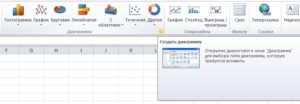
В диалоговом окне «Вставка диаграммы» выделяем раздел «Шаблоны» и выбираем сохраненный ранее шаблон. После чего на листе появится диаграмма, оформление, которая будет похожа на диаграмму которую мы делали раньше.
Теперь вспомним что в первой диаграмме данные были в процентах а в новой в рублях, а это значит что шаблон диаграммы строится на основании тех данных которые выбраны в текущем источнике данных, и нет разницы данные какого типа использовались в первой таблице, новая диаграмма строится на основании текущих данных и текущего типа данных.